 |
Deze tutorial is auteursrechtelijk beschermd door Linette, alle rechten voorbehouden.
Elke verspreiding, zonder voorafgaande schriftelijke toestemming is geheel verboden.
Elke gelijkenis met een andere tutorial is puur toeval.
Deze les is geschreven in PSP X3 op 19-06-2013.
Ik heb de persoonlijke toestemming van Linette om haar lessen te vertalen uit het Frans.
Wil je deze vertaling linken, dan moet je Linette daarvoor persoonlijk toestemming om vragen!!!
Ik ben alleen maar de vertaler, de auteursrechten liggen volledig bij Linette.
Merci beaucoup Linette, que je pouvez traduire vos leçons
en Néerlandais
Claudia.
Wat hebben we nodig voor deze les :
-
De materialen uit het rar-bestand.
-
PSP 15, maar de les kan ook in een eerdere versie gemaakt worden.
- Ik heb de les ook in PSP 13 gemaakt.
De gebruikte filters in deze les :
- Filters Unlimited 2.0 : Hier.
- Background Designers IV - sf10 Slice N Dice : Hier.
- VanderLee - Unplugged-X : Hier.
- AP [Lines] - SilverLining : Hier.
- L en K landksiteofwonders - L & K's Adonis : Hier.
- Simple - Pizza Slice Mirror en Quick Tile : Hier en de bonus van dit filter : Hier.
- Toadies - What Are You? : Hier en Hier.
(Importeer het filter Background Designers in het filter Filters Unlimited 2.0)
De materialen voor deze les kan je downloaden door op onderstaande button te klikken :
Klik op de onderstaande banner van Linette om naar de originele les te gaan :
 |
In deze les worden de volgende kleuren gebruikt :
#F2F4F1  #560117
#560117 
Zet je Voorgrondkleur op de kleur : #F2F4F1.
en je Achtergrondkleur op : #560117.
Maak een Voorgrondkleur verloop met deze instellingen :
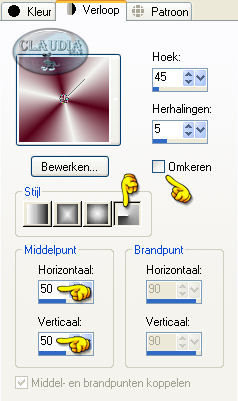 |

1. Open uit de materialen het bestand : alpha.
Dit is geen leeg bestand, de selecties zitten in het alfakanaal.
Venster - Dupliceren (of gebruik de sneltoetsen SHIFT + D).
Sluit het originele bestand, we weken verder op het duplicaat.
Vul de laag van het bestand met het Verloop.
Aanpassen - Vervagen - Gaussiaanse vervaging :
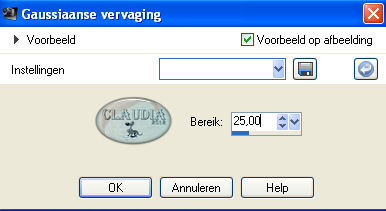 |
Effecten - Insteekfilters - <I.C. NET Software> - Filters Unlimited 2.0 -
&<Background Designers IV> - sf10 Slice N Dice :
 |
Effecten - Afbeeldingseffecten - Naadloze herhaling :
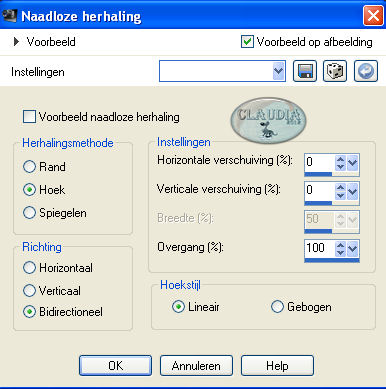 |

2. Lagen - Dupliceren.
Afbeelding - Vrij roteren :
 |
Lagen - Eigenschappen en zet de Mengmodus van deze laag op : Vermenigvuldigen
(of gebruik een andere instelling naargelang de door jouw gekozen kleuren) en
zet de Laagdekking tussen 60 en 75%.
Effecten - Vervormingseffecten - Indrukken :
(in de lagere versies heet dit Platslaan)
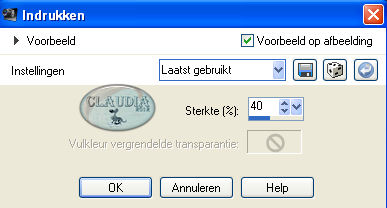 |
Effecten - Afbeeldingseffecten - Naadloze herhaling :
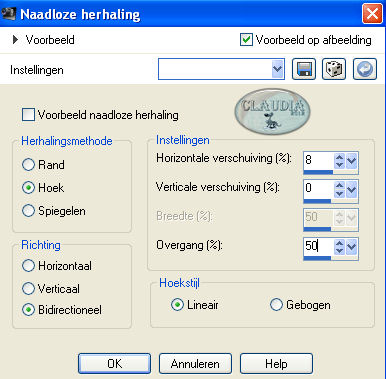 |

3. De laag " Kopie van Raster 1" is de actieve laag (= de bovenste laag).
Selecties - Selectie laden/opslaan - Selectie laden uit alfkanaal :
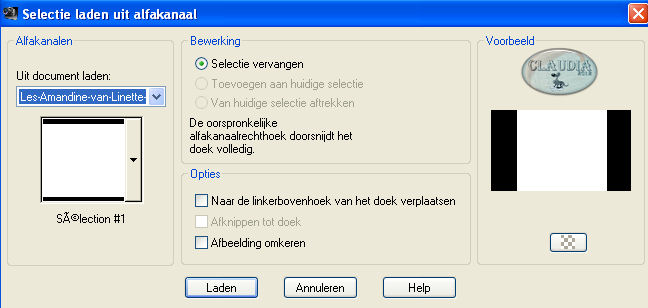 |
Bewerken - Knippen.
Bewerken - Plakken als nieuwe laag.
Laat de selectie intact !!!
Lagen - Nieuwe rasterlaag.
Selecties - Wijzigen - Uitbreiden :
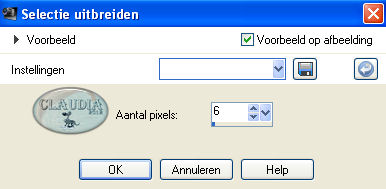 |
Vul de selectie met de Voorgrondkleur.
Selecties - Wijzigen - Inkrimpen :
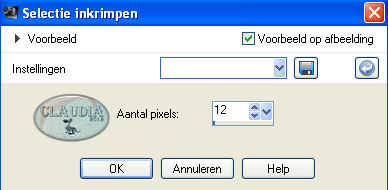 |
Druk nu 1 x op de DELETE toets op je toetsenbord.
Selecties - Niets selecteren.
Lagen - Dupliceren.
Afbeelding - Formaat wijzigen met : 30%, formaat van alle lagen wijzigen NIET aangevinkt.
Effecten - Afbeeldingseffecten - Naadloze herhaling :
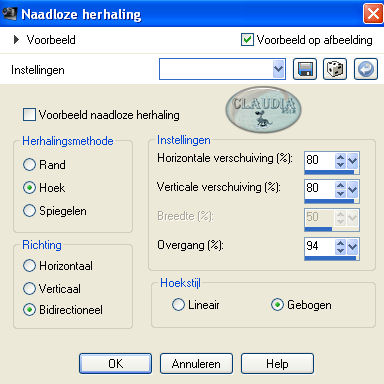 |
Effecten - Afbeeldingseffecten - Verschuiving :
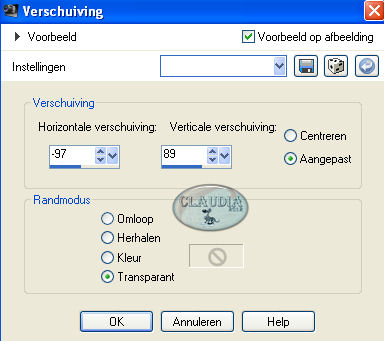 |
Lagen - Dupliceren.
Afbeelding - Spiegelen.
Afbeelding - Omdraaien.
Lagen - Samenvoegen - Omlaag samenvoegen.
Effecten - 3D Effecten - Slagschaduw :
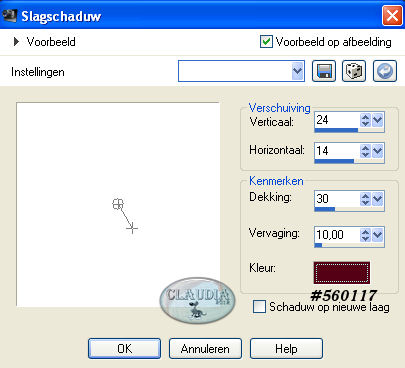 |
*****
Lagen - Schikken - Omlaag (= onder het grote frame op Raster 3).
Lagen - Eigenschappen en zet de Mengmodus van deze laag op : Zacht licht.

4. Op dit punt aangekomen hebben we nu dit :
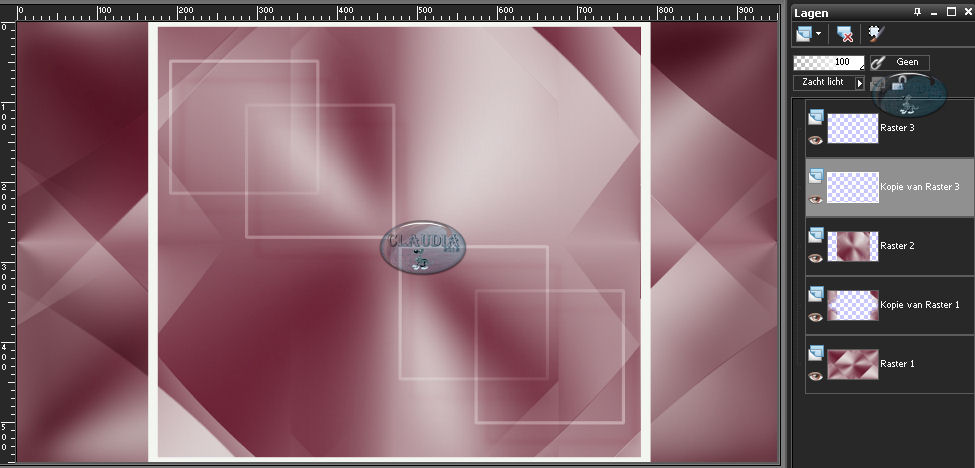 |

5. Activeer de laag " Kopie van Raster 1" (= de 2de laag onderaan).
Effecten - Insteekfilters - VanderLee - Unplugged-X - TV RGB :
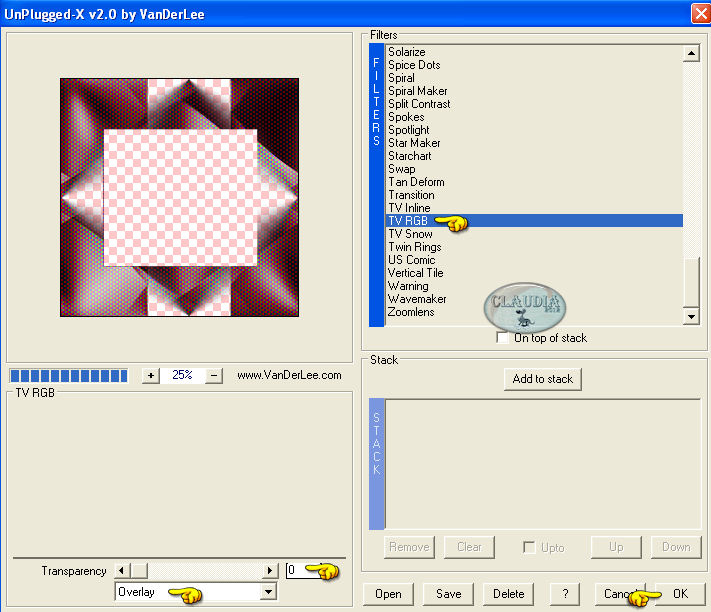 |
Aanpassen - Scherpte - Verscherpen.
Effecten - Afbeeldingseffecten - Naadloze herhaling :
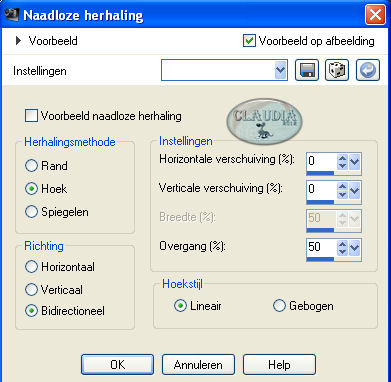 |
Lagen - Eigenschappen en zet de Mengmodus van deze laag op : Luminantie (oud).
Lagen - Dupliceren.
Lagen - Eigenschappen en zet de Mengmodus van deze laag op : Bleken.
Lagen - Schikken - Omlaag (onder de laag Kopie van Raster 1) :
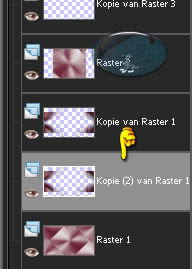 |
Effecten - 3D Effecten - Slagschaduw :
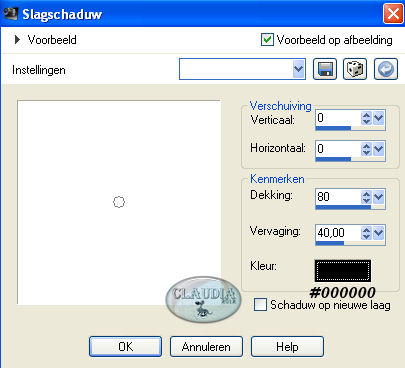 |

6. Activeer de laag "Raster 2" (= 3de laag van boven).
Effecten - Insteekfilters - VanderLee - Unplugged-X - Transition :
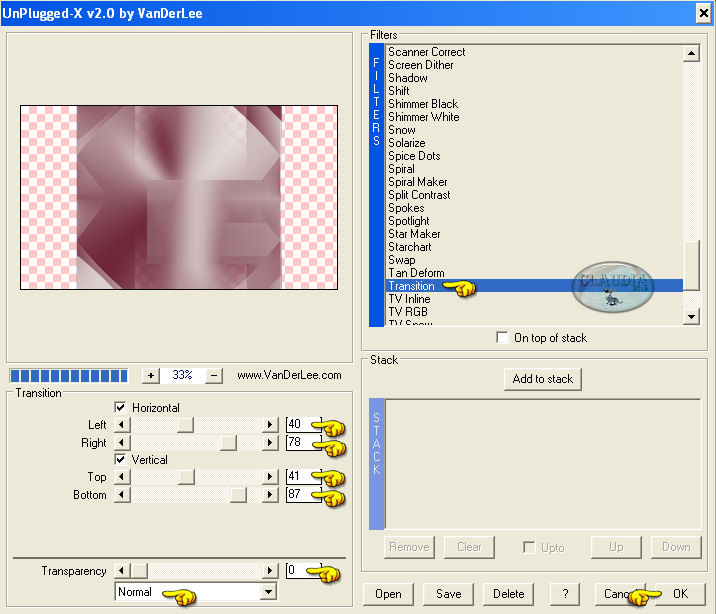 |

7. Raster 2 is nog steeds de actieve laag.
Selecties - Selectie laden/opslaan - Selectie laden uit alfkanaal :
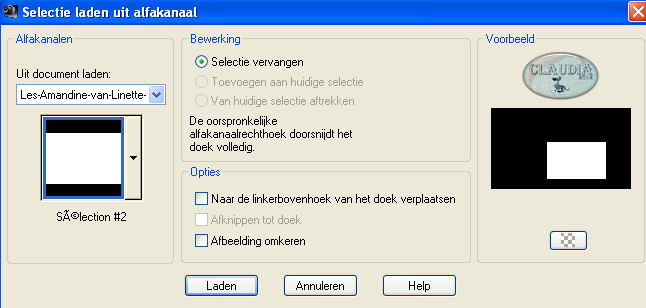 |
Selecties - Laag maken van selectie.
Effecten - 3D Effecten - Slagschaduw :
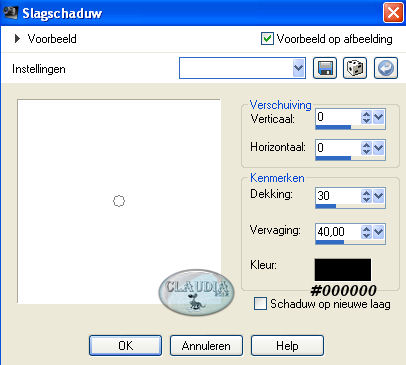 |
Lagen - Eigenschappen en zet de Mengmodus van deze laag op : Vermenigvuldigen.
Selecties - Niets selecteren.
Selecties - Selectie laden/opslaan - Selectie laden uit alfkanaal :
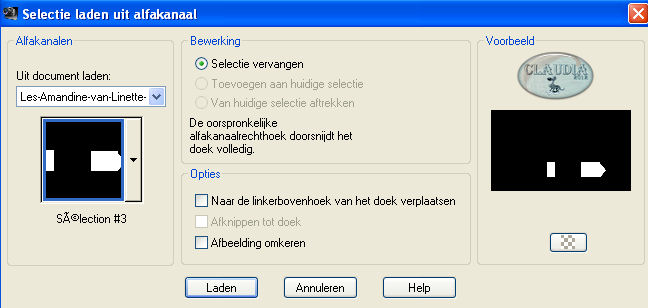 |
Effecten - Insteekfilters - AP [Lines] - Lines - SilverLining :
![Instellingen filter AP [Lines] - Lines - SilverLining](../../images/Vertaalde_Lessen/Linette/Amandine/Plaatje25.jpg) |
Selecties - Omkeren.
Effecten - Insteekfilters - AP [Lines] - Lines - SilverLining :
![Instellingen filter AP [Lines] - Lines - SilverLining](../../images/Vertaalde_Lessen/Linette/Amandine/Plaatje26.jpg) |
Selecties - Niets selecteren.
Effecten - Afbeeldingseffecten - Verschuiving : de instelllingen staan goed.
Afbeelding - Spiegelen.
Effecten - Geometrische effecten - Scheeftrekking :
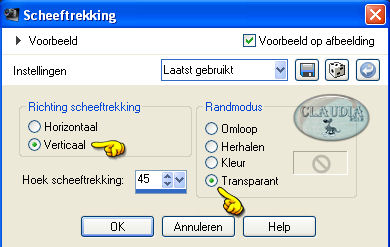 |

8. Activeer de bovenste laag in je Lagenpallet (= Raster 3).
Effecten - Textuureffecten - Lamellen :
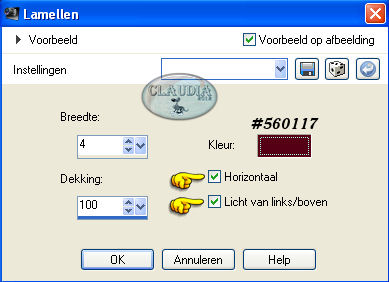 |
Activeer nu de onderste laag in je Lagenpallet (= Raster 1)
Effecten - Insteekfilters - L en K landksiteofwonders - L & K's Adonis :
(pas dit filter 2 x toe)
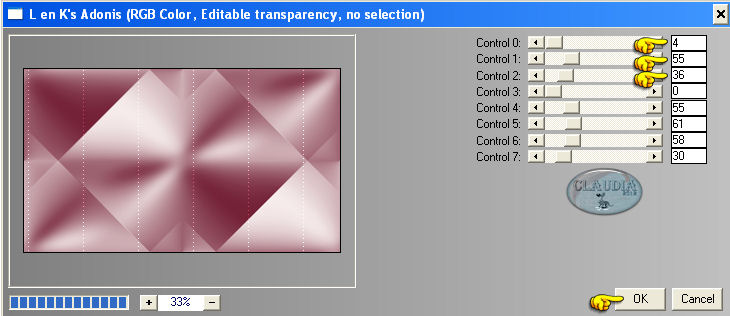 |
Lagen - Samenvoegen - Zichtbare lagen samenvoegen.

9. Selecties - Selectie laden/opslaan - Selectie laden uit alfkanaal :
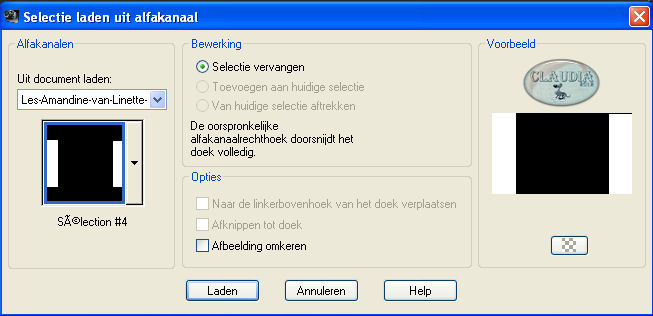 |
Selecties - Laag maken van selectie.
Effecten - 3D Effecten - Slagschaduw :
 |
Herhaal het Slagschaduw effect maar zet nu Verticaal op -4 en Horizontaal op 4.
Lagen - Eigenschappen en zet de Mengmodus van deze laag : Vermenigvuldigen.
Lagen - Samenvoegen - Zichtbare lagen samenvoegen.
Selecties - Niets selecteren.

10. Open uit de materialen het element : deco_1_crealine.
Bewerken - Kopiëren.
Bewerken - Plakken als nieuwe laag.
Het element staat gelijk goed.
Effecten - 3D Effecten - Slagschaduw :
 |
*****
Open uit de materialen het element : deco_2_crealine.
Bewerken - Kopiëren.
Bewerken - Plakken als nieuwe laag.
Het element staat gelijk goed.
Lagen - Eigenschappen en zet de Mengmodus van deze laag op : Luminantie (oud)
of kleur het element in.
(Aanpassen - Kleurtoon en verzadiging - Inkleuren)
Effecten - 3D Effecten - Slagschaduw : de instellingen staan goed.
Lagen - Samenvoegen - Zichtbare lagen samenvoegen.

11. Selecties - Selectie laden/opslaan - Selectie laden uit alfakanaal :
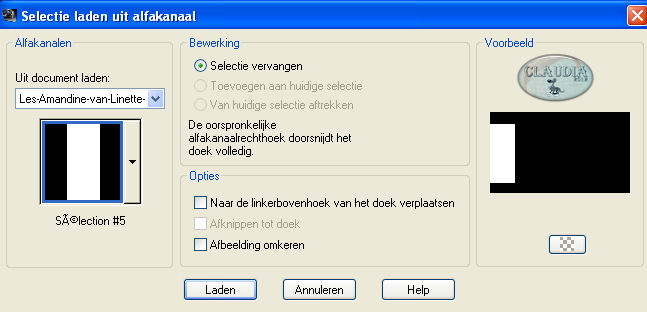 |
Selecties - Laag maken van selectie.
Selecties - Niets selecteren.
Lagen - Dupliceren.
Afbeelding - Spiegelen.
Lagen - Samenvoegen - Omlaag samenvoegen.
Selecties - Selectie laden/opslaan - Selectie laden uit alfakanaal : laadt opnieuw Selectie 4.
Selecties - Omkeren.
Klik nu 1 x op de DELETE toets op je toetsenbord.
Selecties - Niets selecteren.

12. De bovenste laag is de actieve laag (= Tot laag gemaakte selectie)
Selecties - Alles selecteren.
Selecties - Zwevend.
Selecties - Niet-zwevend.
Selecties - Wijzigen - Inkrimpen :
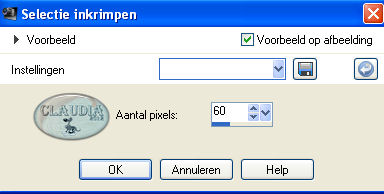 |
Selecties - Laag maken van selectie.
Effecten - 3D Effecten - Slagschaduw :
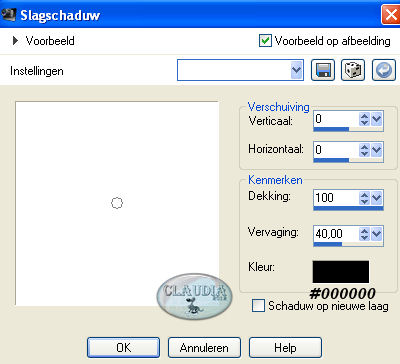 |
Effecten - Insteekfilters - Simple - Pizza Slice Mirror.
Lagen - Eigenschappen en zet de Mengmodus van deze laag op : Vermenigvuldigen.
Laat de selectie actief !!!
Lagen - Nieuwe rasterlaag.
Vul de selectie met de Voorgrondkleur : #F2F4F1.
Selecties - Wijzigen - Inkrimpen :
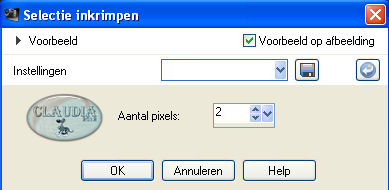 |
Klik nu 1 x op de DELETE toets op je toetsenbord.
Selecties - Niets selecteren.
Lagen - Samenvoegen - Zichtbare lagen samenvoegen.

13. Afbeelding - Randen toevoegen :
2 px met de lichte Voorgrondkleur : #F2F4F1.
50 px met de donkere Achtergrondkleur : #560117.
Activeer je Toverstaf met deze instellingen :
 |
Selecteer de donkere rand van 50 px.
Zet je Voorgrondkleur terug op het Verloop uit het begin van de les.
Vul de selectie met het Verloop.
Selecties - Laag maken van selectie.
Effecten - Insteekfilters - Simple - Quick Tile :
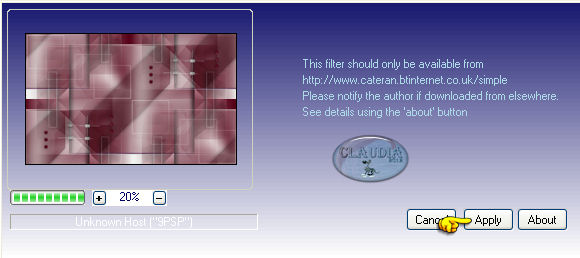 |
Selecties - Omkeren.
Effecten - 3D Effecten - Slagschaduw : de instellingen staan nog goed.
Selecties - Niets selecteren.

14. Afbeelding - Randen toevoegen :
1 px met de Voorgrondkleur : #F2F4F1.
3 px met de Achtergrondkleur : #560117.
Afbeelding - Randen toevoegen :
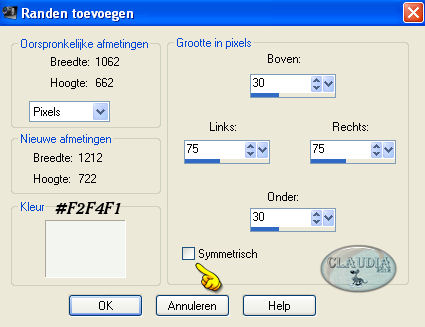 |
Selecteer deze rand met je Toverstaf.
Effecten - Insteekfilters - Toadies - What Are You? :
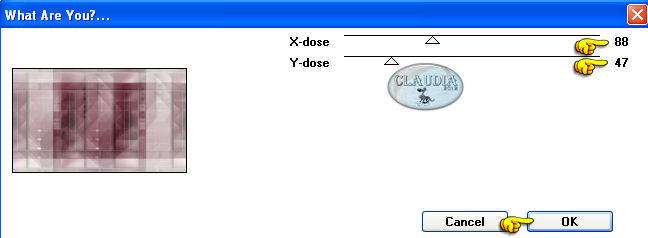 |
Effecten - Textuureffecten - Weefpatroon :
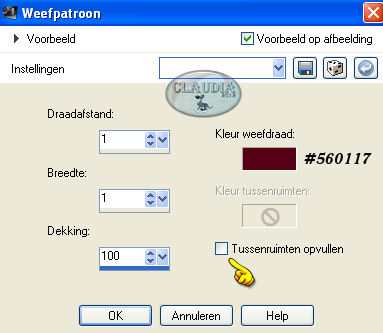 |
Selecties - Omkeren.
Effecten - 3D Effecten - Slagschaduw : de instellingen staan nog goed.
Selecties - Niets selecteren.

15. Afbeelding - Randen toevoegen : 45 px met de lichte Voorgrondkleur : #F2F4F1,
symmetrisch terug aangevinkt.
Selecteer deze rand met je Toverstaf.
Selecties - Omkeren.
Effecten - 3D Effecten - Slagschaduw : de instellingen staan nog steeds goed.
Selecties - Niets selecteren.

16. Open uit de materialen de tube : Joanie_Woman_06-06-2013.
Bewerken - Kopiëren.
Bewerken - Plakken als nieuwe laag.
Plaats de tube rechts op je werkje (zie voorbeeld van de les bovenaan).
Aanpassen - Scherpte - Verscherpen.
Effecten - 3D Effecten - Slagschaduw :
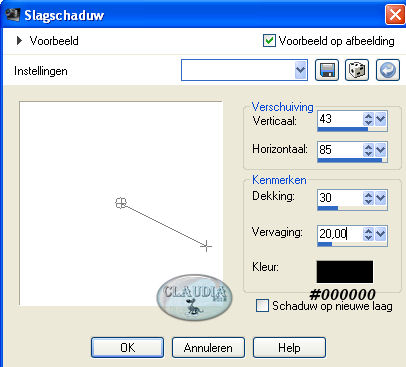 |

Afbeelding - Randen toevoegen : 1 px met de donkere Achtergrondkleur : #560117.
Afbeelding - Formaat wijzigen naar 1000 px breedte.
Aanpassen - Scherpte - Verscherpen.
Sla je werkje nu op als JPG en dan is deze mooie les van Linette klaar ☺
Alle lessen van Linette staan geregistreerd bij TWI.




